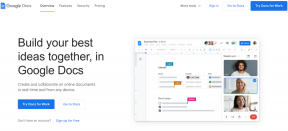7 labākie veidi, kā labot tastatūras ievadīšanu vairākos burtos operētājsistēmā Windows 10
Miscellanea / / November 29, 2021
Neatkarīgi no tā, vai esat students, profesionālis, izstrādātājs vai satura veidotājs, nevainojama rakstīšanas pieredze ir obligāta, lai ikviens varētu paveikt darbu. Ievadot vārdus, varat pamanīt, ka tastatūra darbojas dīvaini un operētājsistēmā Windows 10 rakstāt vairākus/dubultburtus. Ja esat viens no skartajiem, izlasiet ziņu, lai novērstu problēmu.

Tastatūras funkciju operētājsistēmā Windows 10 ietekmē vairāki faktori. Apspriedīsim tos.
Arī Guiding Tech
1. Tīra tastatūra
Šis ir piemērots tiem, kas dzīvo putekļainā vidē. Laika gaitā tastatūra, iespējams, ir savākusi nelielas putekļu daļiņas zem taustiņiem.
Ja esat tastatūras nerds un izmantojat a mehāniskā tastatūra, jūs faktiski varat izmantot taustiņu novilcēju, noņemt katru taustiņu un pēc tam notīrīt tastatūru.

Tiem, kas izmanto Windows 10 klēpjdatorā vai parastu tastatūru, varat izmantot pūtēju vai saspiestu gaisu, lai notīrītu tastatūras putekļus.
Tīrot tastatūru, noteikti pagrieziet tastatūru par 75 grādiem, lai pārliecinātos, ka tajā nepaliek neviena no krēslas daļiņām.
2. Skenējiet datoru, izmantojot Windows drošību
Ir pagājuši tie laiki, kad kaitīgo failu noņemšanai mēs izmantojām trešās puses pretvīrusu programmatūru operētājsistēmā Windows. Daži ļaunprātīgi vai bojāti faili jūsu Windows ierīcē var traucēt tastatūras funkcijām.
Veiciet tālāk norādītās darbības, lai skenētu datoru ar Windows drošība programmatūra.
1. darbība: Savā Windows ierīcē atveriet lietotni Iestatījumi (izmantojiet Windows + I taustiņus).
2. darbība: Dodieties uz Atjaunināšana un drošība > Windows drošība.

3. darbība: Sānu izvēlnē atveriet Windows drošību.
4. darbība: Dodieties uz aizsardzību pret vīrusiem un draudiem un veiciet ātru datora skenēšanu.

Noņemiet kaitīgos failus, ja tādi ir atrasti. Mēģiniet izmantot tastatūru, kā paredzēts, un pārbaudiet, vai Windows drošība ir novērsusi problēmu.
3. Restartējiet datoru
Pēc iepriekš aprakstītajām metodēm dators ir jāpārstartē. Atveriet izvēlni Sākt un restartējiet datoru. Sistēmas pārstartēšana var novērst nelielas programmatūras problēmas.
4. Atjauniniet tastatūras draiverus
Novecojuši tastatūras draiveri jūsu Windows ierīcē var ietekmēt tastatūras veiktspēju, un dažreiz tastatūra var rakstīt vairākus burtus operētājsistēmā Windows 10.
Tastatūras draiveri ir jāatjaunina uz jaunāko pieejamo versiju. Lūk, kā to izdarīt.
1. darbība: Uzdevumjoslā nospiediet Windows taustiņu.
2. darbība: Meklējiet ierīču pārvaldnieku.

3. darbība: Jūs atradīsit visu instalēto aparatūru/tīkla ierīces ar draiveru sarakstu.
4. darbība: Pārejiet uz Tastatūra un atlasiet tastatūru.
5. darbība: Ar peles labo pogu noklikšķiniet uz tā un atlasiet opciju Atjaunināt draiveri.

OS skenēs un instalēs jaunākos tastatūras draiverus no tīmekļa.
Arī Guiding Tech
5. Pielāgojiet tastatūras atkārtošanas aizkavi
Windows piedāvā vietējo veidu, kā pielāgot dažus tastatūras iestatījumus. Varat mainīt taustiņu atkārtošanas aizkavi no īsas uz ilgu un labot tastatūras vairāku burtu ierakstīšanu operētājsistēmā Windows 10.
Veiciet tālāk norādītās darbības.
1. darbība: Uzdevumjoslā nospiediet Windows taustiņu un meklējiet Tastatūra.

2. darbība: Atveriet tastatūras rekvizītus.
3. darbība: Rakstzīmju atkārtošanas izvēlnē jūs atradīsiet opciju Atkārtot aizkave.

4. darbība: Pārvietojiet slīdni no Short uz Long.
Noklikšķiniet uz Labi apakšā un restartējiet datoru. Šeit jūs būtībā aizkavējat laiku starp atkārtotiem taustiņsitieniem operētājsistēmā. Tā rezultātā operētājsistēmā Windows 10 tiks rakstīts mazāk vairāku burtu.
6. Palaidiet tastatūras problēmu risinātāju
Sistēmā Windows tiek piedāvāts vietējais problēmu risinātājs lai novērstu problēmas ar programmatūras funkcijām un aparatūras ierīcēm. Varat palaist tastatūras problēmu risinātāju un redzēt, vai tas novērš problēmu.
1. darbība: Atveriet lietotni Iestatījumi operētājsistēmā Windows (izmantojiet Windows + I taustiņus).
2. darbība: Atveriet izvēlni Atjaunināšana un drošība > Problēmu novēršana.
3. darbība: Atlasiet Papildu problēmu risinātāji.

4. darbība: Nākamajā izvēlnē atrodiet tastatūru.
5. darbība: Palaidiet problēmu risinātāju un ļaujiet OS novērst problēmu, ja tā to konstatē.

7. Pārbaudiet tastatūras valodas iestatījumus
Pēc noklusējuma sistēma Windows automātiski nosaka noklusējuma ievades valodu ierīcē. Vienmēr ir ieteicams pārbaudīt tastatūras valodas iestatījumus. Lūk, kā to izdarīt.
1. darbība: Operētājsistēmā Windows 10 atveriet lietotni Iestatījumi.

2. darbība: Atveriet izvēlni Laiks un valoda > Valoda.

3. darbība: Atlasiet Tastatūra un tālāk esošajā izvēlnē izvēlieties vēlamo valodu.
Labojiet tastatūras ievadīšanu vairākiem burtiem operētājsistēmā Windows 10
Izpildiet iepriekš minētās metodes un pēc tam mēģiniet datorā ierakstīt tekstu. Ja joprojām rodas tā pati problēma, iespējams, problēma ir saistīta ar tastatūru. Mēģiniet savienot to ar citu datoru un pārbaudiet, vai problēma joprojām pastāv.
Ja tastatūra ieraksta vairākus burtus, neskatoties uz vienu taustiņa nospiešanu, var būt kaitinoši, sūtot ziņojumu vai veidojot dokumentu.
Nākamais: Vai operētājsistēmā Windows 10 redzat izplūdušu tekstu? Izlasiet tālāk esošo ziņu, lai novērstu problēmu.